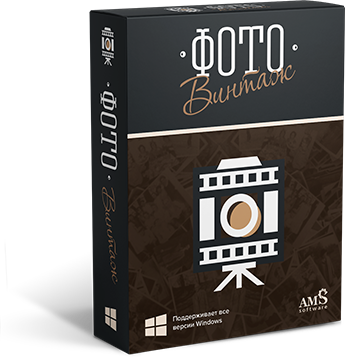Кадрирование фото: как обрезать
и выровнять фотокарточку
При сканировании старых фото вокруг основного снимка иногда образовывается ненужная «рамка». Так происходит, если фотоснимок был неровно положен на поверхность сканера или вы оцифровываете карточки, фотографируя их на телефон. Тогда потребуется провести кадрирование фото, или, говоря просто, обрезать его в фоторедакторе. Не знаете, как это правильно сделать? Программа ФотоВИНТАЖ поможет быстро справиться с этой задачей.
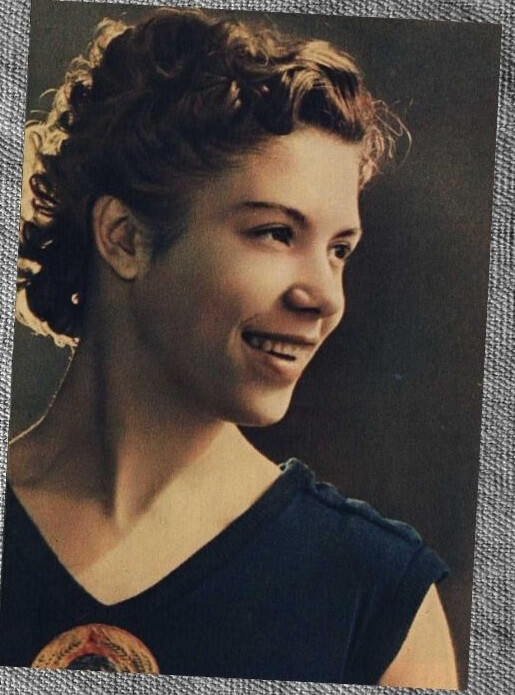

Шаг 1. Установите ФотоВИНТАЖ
Скачайте с сайта дистрибутив программы. Чтобы запустить распаковку, отыщите на компьютере установочный файл. По умолчанию все скачанные файлы хранятся в папке «Загрузки». Два раза щелкните на инсталлятор и следуйте подсказкам установщика.
После этого запустите программу и добавьте файл для обработки кнопкой «Открыть фото».
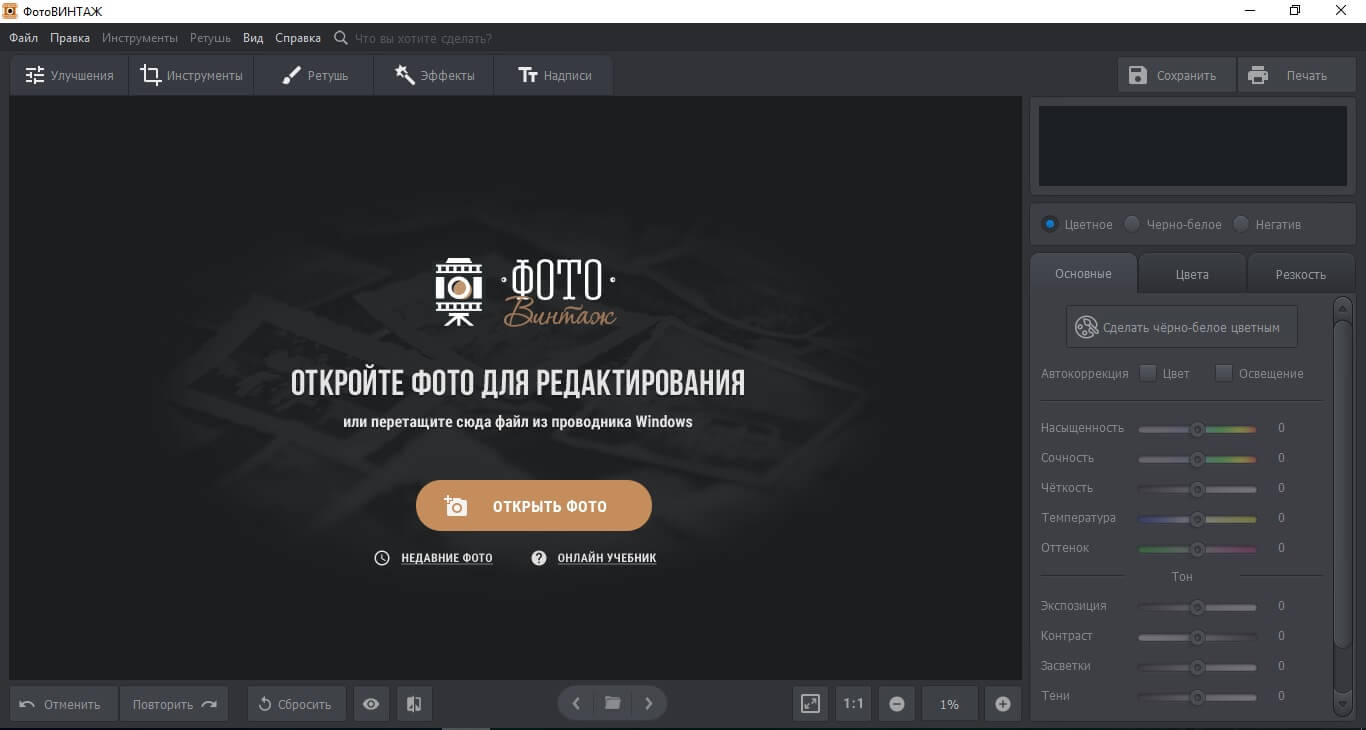
Шаг 2. Начните кадрировать фотографию
Чтобы обрезать изображение, перейдите в раздел «Инструменты» и выберите в боковой колонке опцию «Кадрирование». В редактор уже встроены различные варианты обрезки, вам остается выбрать один из них и применить к снимку.
Среди форматов есть кадрирование для поста или аватарки в ВКонтакте, экрана iPhone и iPad, квадрат, прямоугольник, соотношение границ 3х4 и 5х5. Также вы можете выбрать свободную обрезку без сохранения пропорции и самостоятельно настроить размер. Если вы выберите вариант «Свои пропорции», программа предложит вручную указать формат.
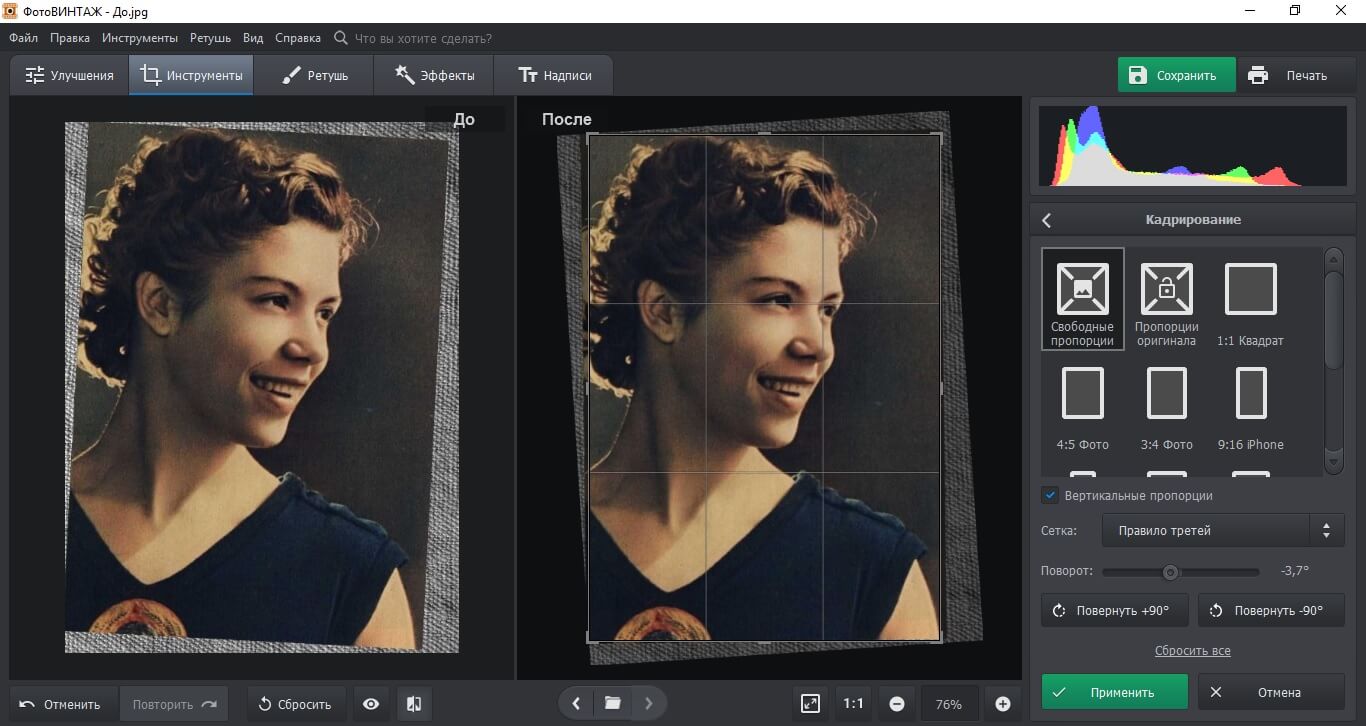
При сканировании фото слегка сдвинулось и снимок исказился? Исправьте угол картинки, отрегулировав значение в поле «Поворот». Чтобы при этом было удобнее кадрировать фото, настройте вспомогательную сетку по правилу третей, золотую спираль, диагональ или треугольник. Это хорошая подсказка, если вы хотите обрезать снимок по правилам художественной композиции, и применимо к пейзажным снимкам и фотокарточке с человеком.
Шаг 3. Отредактируйте снимок (по желанию)
ФотоВИНТАЖ обладает пакетом автоматизированных функций, которые улучшают фото практически без вашего вмешательства. Выберите опцию и примените к изображению! В разделе «Улучшения» можно запустить автокоррекцию, исправить ошибки цвета и освещения.
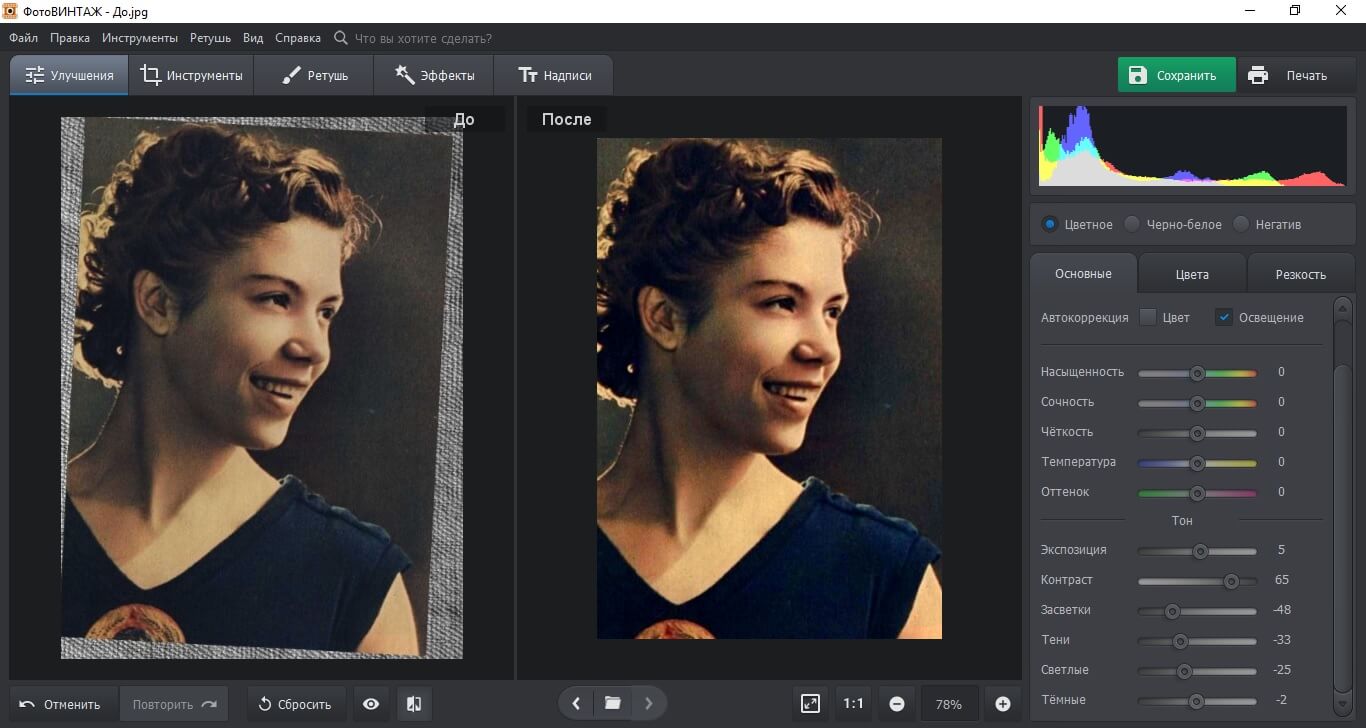
Создайте картинку, которая привлечет внимание подписчиков в социальных сетях, обработав ее в разделе «Эффекты». Здесь находятся пресеты на любой вкус: винтажные, имитация фотопленки и кинопленки, быстрое улучшение и тонирование. Эффекты можно накладывать один на другой: предварительно нужно сохранять каждый фильтр кнопкой «Применить».
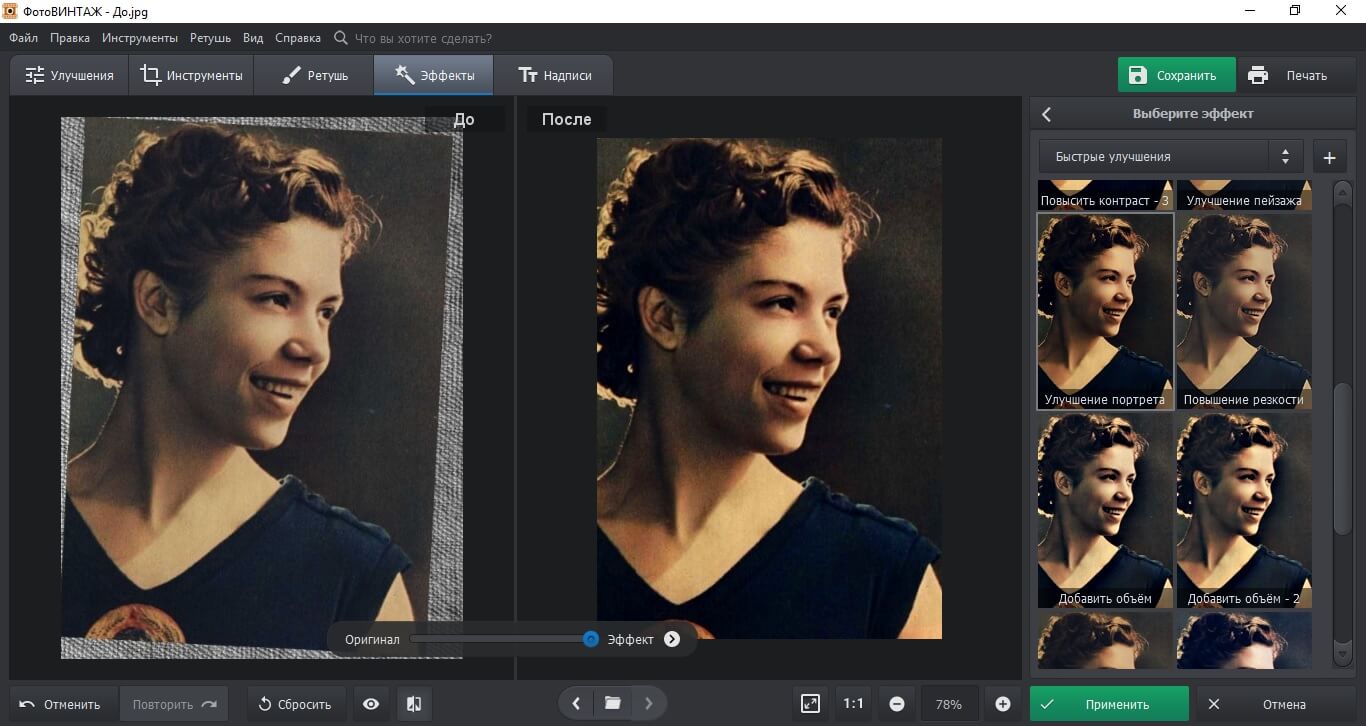
Шаг 4. Сохраните файл
Вы можете быстро экспортировать снимок на компьютер, щелкнув кнопку «Сохранить» в правом верхнем углу программы. Укажите название, выберите папку и формат выходного файла. При сохранении картинки JPEG программа предложит указать степень сжатия и качество изображения. Если вы хотите максимально уменьшить вес фотоснимка без потери качества, воспользуйтесь функцией «Изменить размер и сохранить». Найти ее можно в пункте главного меню «Файл». В окне настроек подберите шаблон для сжатия. Можно сохранить картинку для дальнейшей обработки, печати, просмотра на мониторе или загрузки в социальные сети.
ФотоВИНТАЖ – не просто программа для кадрирования фото. Это лишь одна из ее функций. В фоторедакторе вы сможете восстановить старую карточку, раскрасить черно-белый снимок, убрать лишнее с фото, отретушировать портрет, исправить перспективу и многое другое. Бесплатно скачайте программу и положите начало семейному цифровому фотоархиву.